雨林木风win7搜索文件夹找不到文件的解决教程
更新时间:2019-11-13 20:02:43 来源:雨林木风官网 游览量: 147 次
大伙儿有木有用雨林木风win7的文件夹搜索功能呢?这一个功能,用户能够迅速精确的寻找到的文件,实际操作也非常简单。但是有的时候可能会碰雨林木风win7搜索文件夹找不到文件的请款。为此,雨林木风小编梳理了一个处理雨林木风win7搜索文件夹找不到文件的解决教程,一起看看。
推荐系统下载:雨林木风
【操作流程/全过程】
1、在桌面上的左下方点一下“刚开始”键。

2、接下去点一下“操作面板”选择项。

3、进到“操作面板”选择项,挑选“程序流程”选择项。

4、接下去挑选“程序流程与作用”选择项。
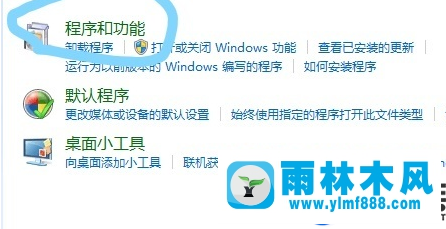
5、进到“程序流程与作用”页面内,,点一下“开启或关掉windows作用”。
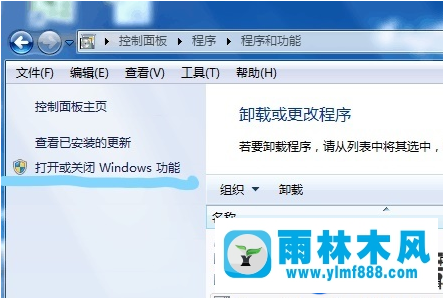
6、启用“Indexing?Service”,"Windows?Search"选择项。
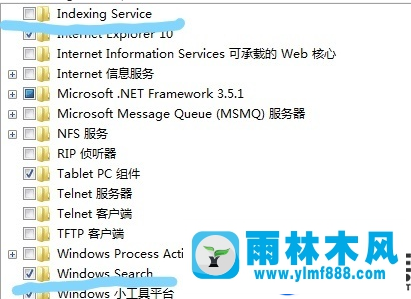
7、再返回“操作面板”页面,在检索栏中键入“数据库索引选择项”。
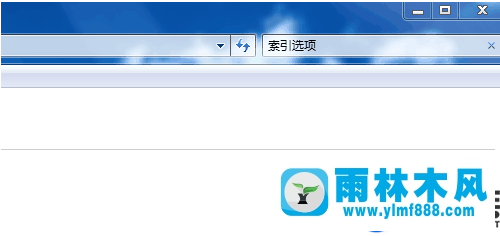
8、检索结束后,点一下“数据库索引选择项”。
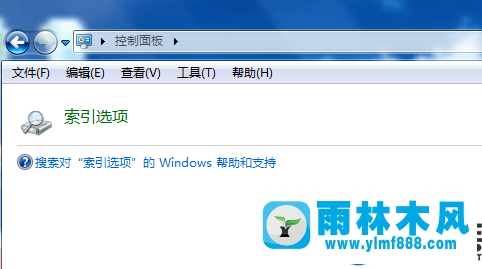
9、点一下后,系统会全自动创建数据库索引,等候数据库索引创建结束。
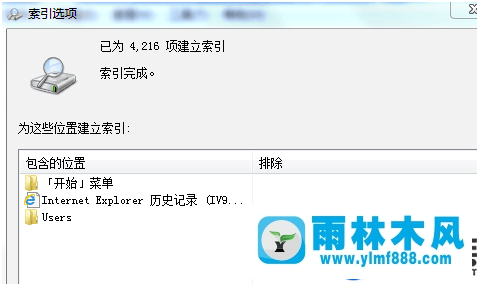
10、实际操作结束后,win7系统就能够一切正常检索了。
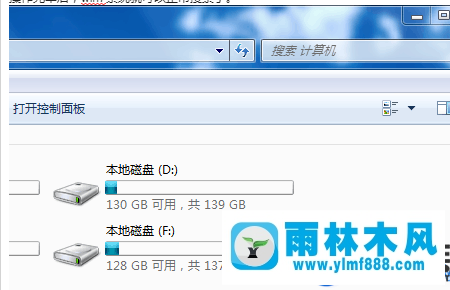
好啦,以上就是雨林木风win7搜索文件夹找不到文件的解决教程,大伙儿是否了解该怎样处理这一难题了呢?当你也有别的系统难题,热烈欢迎随时随地来本网站资询处理哦,期待可以协助到大伙儿。
本文来自雨林木风www.ylmf888.com 如需转载请注明!
相关推荐
- XP系统辅助功能选项在什么地方09-19
- Win10系统可以登录QQ却无法打开网页12-24
- 如何删除Win7系统中过期驱动程序设09-29
- win7怎么设置拔下U盘之后不用安全删04-16
- Win7系统uac关闭方法是怎样的10-15
- win7右下角小喇叭图标不见了在哪找09-15
- 雨林木风win7修复文件丢失的方法教03-02
- win10系统不能设置屏保,按钮是灰色04-29
- XP系统查看PID列怎么添加09-20
- 雨林木风win7精简版自动删除打印机03-13
- 雨林木风教你win10系统同步的设置方11-18
- Win7系统的硬盘坏道如何进行修复10-15
- 怎么快速复制win7注册表10-12
- 雨林木风Win10系统桌面空白怎么办11-21
- Win7系统中的磁盘自动播放如何进行01-03
- Win7系统安装Solidworks报错1903、1603该04-25
热门常见问题
最新系统下载
-
 雨林木风 GHOST Win10 2004 64位 精简版 V2021.07 2021-07-01
雨林木风 GHOST Win10 2004 64位 精简版 V2021.07 2021-07-01
-
 雨林木风 GHOST Win10 2004 64位 周年纪念版V2021.06 2021-06-02
雨林木风 GHOST Win10 2004 64位 周年纪念版V2021.06 2021-06-02
-
 雨林木风 GHOST Win10 64位专业版(版本2004) V2021.05 2021-05-07
雨林木风 GHOST Win10 64位专业版(版本2004) V2021.05 2021-05-07
-
 雨林木风 GHOST Win10 1909 64位 官方纯净版V2021.04 2021-04-06
雨林木风 GHOST Win10 1909 64位 官方纯净版V2021.04 2021-04-06
-
 雨林木风Ghost Win10 2004(专业版)V2021.03 2021-02-28
雨林木风Ghost Win10 2004(专业版)V2021.03 2021-02-28
-
 雨林木风 GHOST Win10 2004 64位 精简版 V2021.01 2020-12-21
雨林木风 GHOST Win10 2004 64位 精简版 V2021.01 2020-12-21
-
 雨林木风 GHOST Win10 64位 快速装机版 V2020.12 2020-11-27
雨林木风 GHOST Win10 64位 快速装机版 V2020.12 2020-11-27
-
 雨林木风 GHOST Win10 64位 官方纯净版 V2020.11 2020-10-28
雨林木风 GHOST Win10 64位 官方纯净版 V2020.11 2020-10-28

